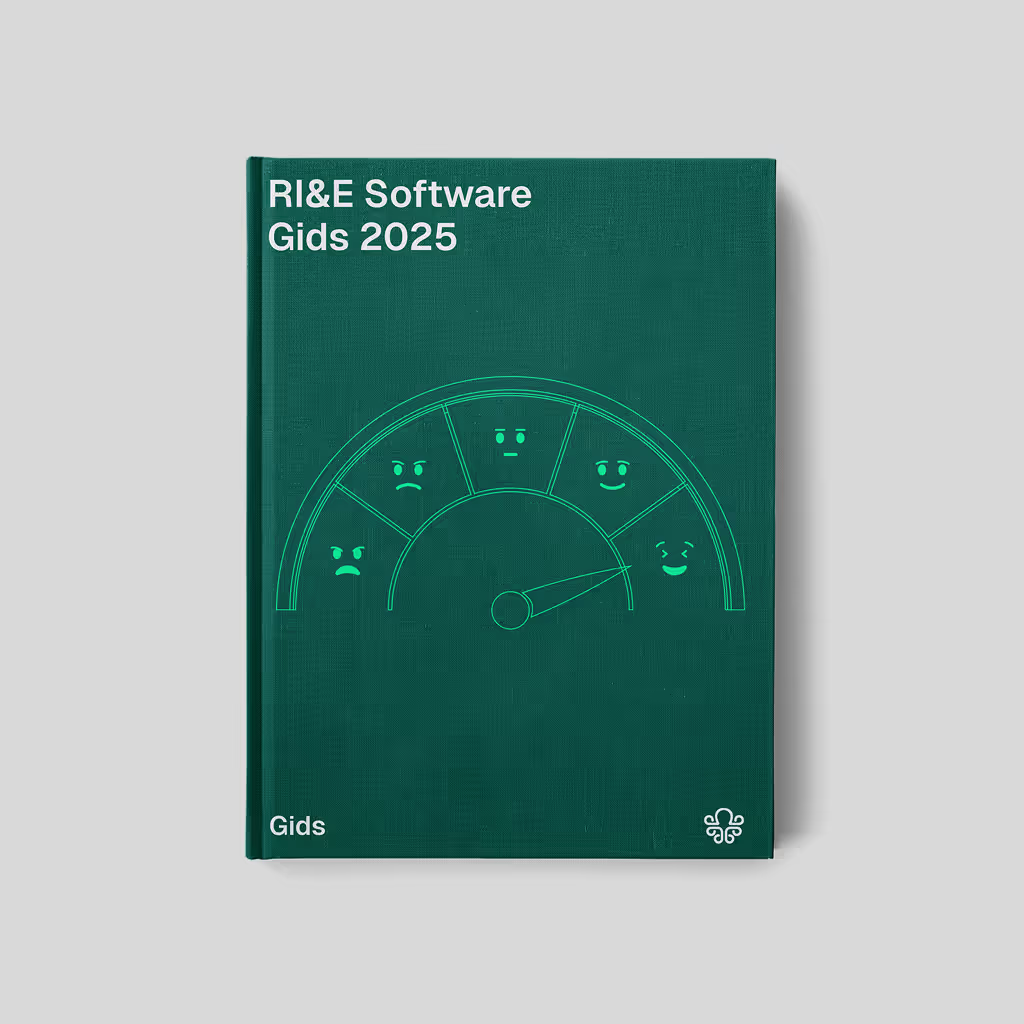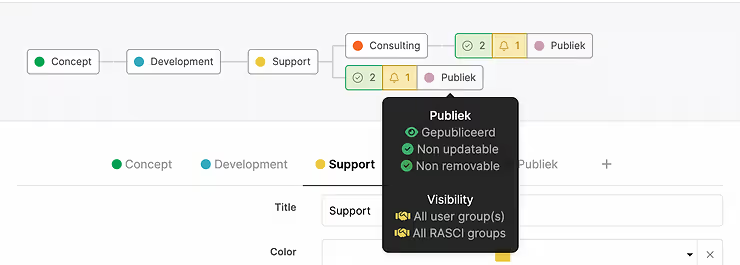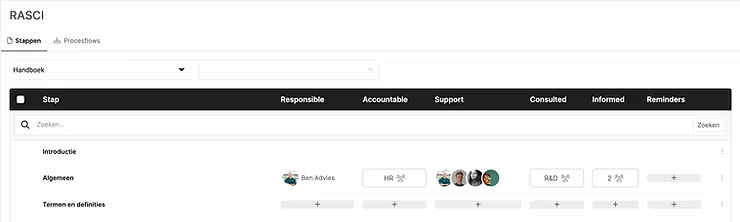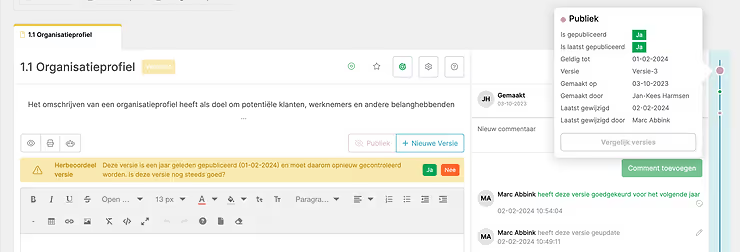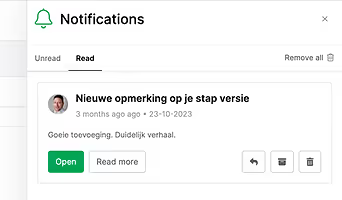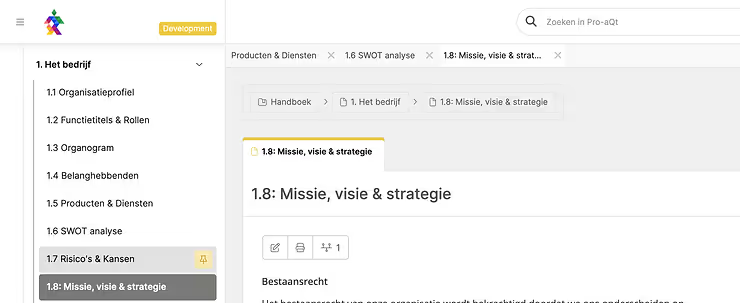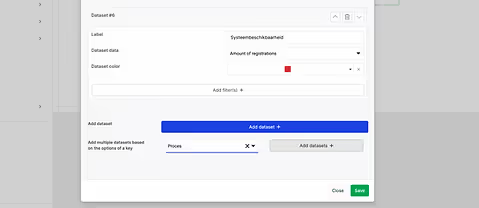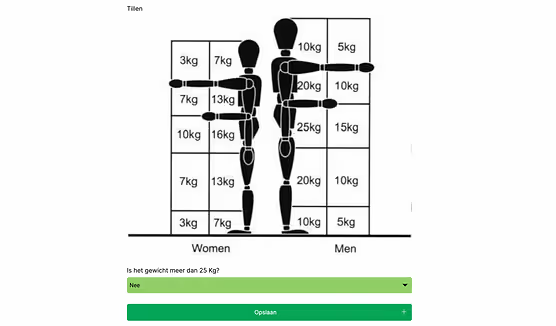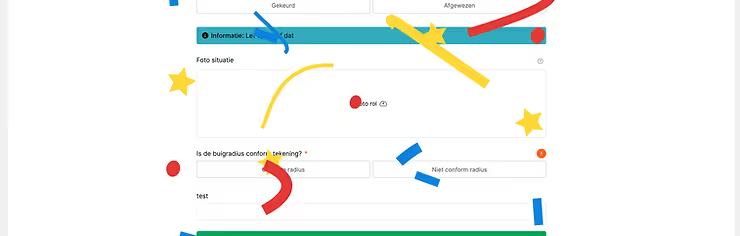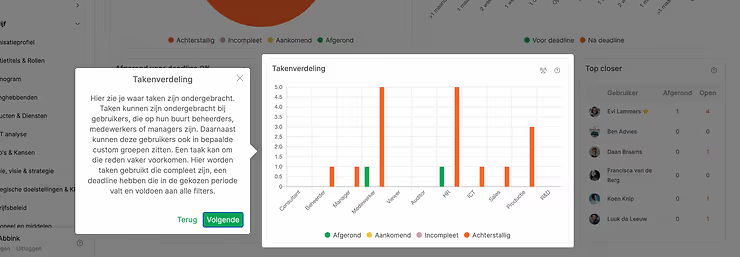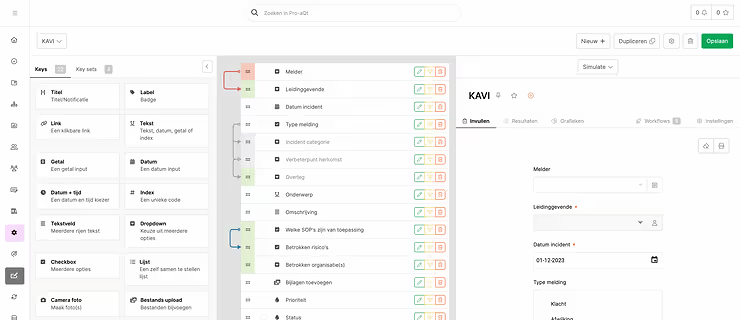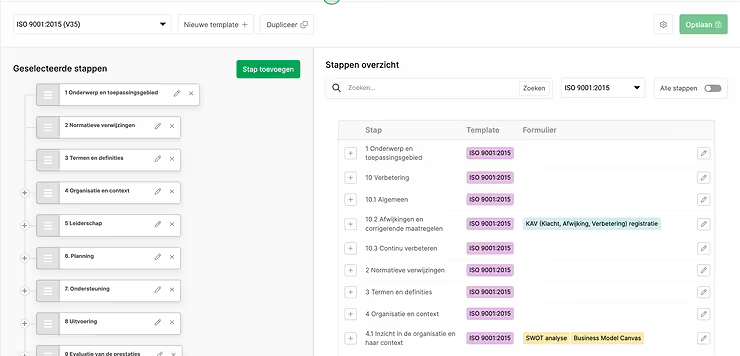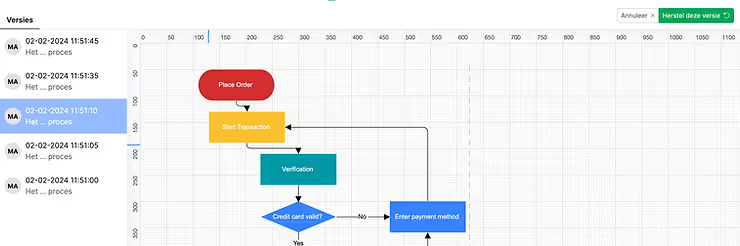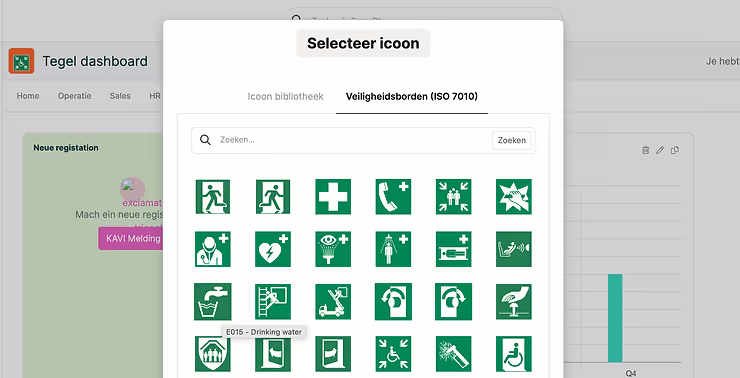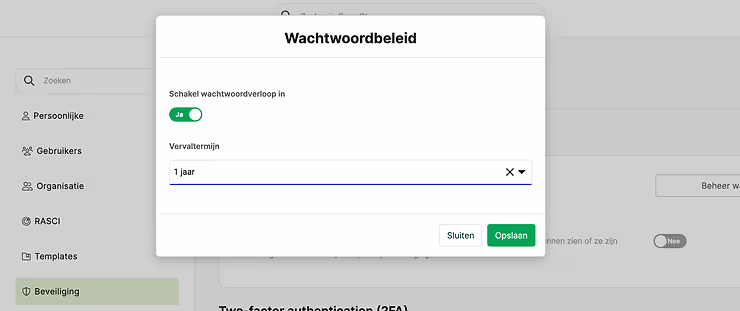RASCI (Pro / Uitgebreid feature)
RASCI (Pro / Uitgebreid feature)
Je kunt nu in de instellingen pagina RASCI activeren. Hiermee kun je per stap en of processflow aangeven, wie "Responsible", "Accountable", "Supporting", "Consulted" en "Informed" is. Zodra je dit activeert wordt je automatisch naar de stap statussen popup gebracht om dit te configureren. Er wordt dan een voorstel gedaan om je huidige statussen te updaten
Zodra je dit hebt gedaan krijg je een "standaard" RASCI setup. Maar deze kun je aanpassen als je wilt.
Standaard is het zo dat hierna alleen de "Responsible" nieuwe versies kan maken en verwijderen. Het updaten van stap versies kan gedaan worden door "Responsible", "Accountable" en "Supporting".
In iedere stap status kun je aangeven voor welke RASCI groepen het zichtbaar is.
Wanneer je de stap statussen veranderd, zie je direct het proces zoals dat gevolgd wordt. Dit zie je ook wanneer je een stap versie aanpast. Je ziet waar de versie zich nu in het proces bevindt en waar hij naar toe gaat. Je ziet wanneer er een goedkeuringsronde is, hoeveel goedkeuringen daar nodig zijn en wanneer er triggers afgaan. Dit zelfde overzicht zie je ook wanneer je de stap statussen aanpast zodat heel helder is hoe het proces loopt.
Je kunt nu met RASCI een goedkeuringsronde instellen. Hierbij kun je aangeven hoeveel goedkeuringen er nodig zijn om naar de volgende status te gaan. Zodra je in onderstaande situatie de versie publiek wilt maken, moet je eerst de goedkeuringsronde starten. De mensen in de juiste RASCI groepen (in te stellen in de instellingen) kunnen dan goedkeuren. Ze kunnen de versie ook afkeuren en daarbij een reden opgeven. Deze conclusie is terug te zien in de tijdlijn.
Zodra je je stap statussen daarna opslaat, wordt je automatisch naar de nieuwe RASCI pagina geleid. Op deze pagina kun je RASCI instellen voor al je stappen en processflows. Zo kun je per stap aangeven wie bijvoorbeeld "Responsible" is. Dit kunnen losse gebruikers zijn, maar dit kunnen ook groepen gebruikers zijn.
Je kunt dit ook in de stap of procesflow zelf instellen met de nieuwe RASCI knop:
Als gebruikers de stap niet kunnen aanpassen, maar wel kunnen bekijken, dan kunnen ze nu ook comments geven. Ze zien dan alleen hun eigen comments en replies daar op
Daarnaast zie je in de comments nu ook direct tot welke RASCI groep de gebruiker behoort als RASCI geactiveerd is.
Zodra RASCI geactiveerd is, krijgt de laatst gepubliceerde stap versie ook een jaarlijkse timer. Een jaar na publicatie krijgt de "Responsible" bericht dat de versie gecontroleerd moet worden. Hij kan deze dan goedkeuren voor het volgende jaar, of afwijzen waarna een nieuwe versie gecreëerd wordt. Hiervan wordt een tijdlijn item opgeslagen met de gegeven toelichting, zodat altijd te zien is welke keuzes wanneer gemaakt zijn.
Tot slot kun je ook de basis van RASCI aanpassen via de instellingen.
Notificaties
Notificaties
Notificaties worden nu ook gebundeld wanneer ze over het zelfde gaan. Zo krijg je nu notificaties over comments die collega's gegeven hebben op je versie. Als deze comments over dezelfde versie gaan dan worden deze gebundeld zodat je dit in één keer kunt openen, afhandelen en archiveren.
Gearchiveerde notificaties kunnen nu ook verwijderd worden
Navigatie
Navigatie
Je kunt nu stappen en formulieren "pinnen". Zodra je dit doet worden ze bovenin zichtbaar als tabblad. Dit is ideaal voor als je bijvoorbeeld bezig bent in een formulier, maar je wilt even kijken hoe het ook alweer zat in een procedure of andersom. Je kunt zo veel pagina's en formulieren pinnen als je wilt.
Dashboarding
Dashboarding
- De knop tegel op het tegeldashboard kan nu ook verwijzen naar een telefoonnummer. Zodra een gebruiker er dan op klikt gaat hij bellen.
- Er is nu een nieuw tegel type om stappen te tonen met een bepaalde meta property.
- Er is nu een nieuw tegel type om ondertekenbare stappen te tonen. Hiermee kun je direct zien of de stappen ook daadwerkelijk ondertekend zijn.
- Wanneer iemand geen tegels kan zien op een tabblad, dan ziet hij het hele tabblad niet
- Link tegels kunnen nu ook linken naar andere tabbladen.
Formulieren invullen
Formulieren invullen
- Er is nu een nieuw veldtype, namelijk de afbeelding. Hiermee kun je simpelweg afbeeldingen invoegen in je formulieren. Let op: Afbeeldingen komen niet mee met een template synchronisatie naar een andere omgevingen.
- Je kunt nu in de instellingen van het formulier een animatie groep kiezen waarvan een random animatie wordt afgespeeld zodra het formulier is ingevuld. Hierdoor kun je positieve feedback terug geven aan de invullers.
- Het bestanden upload veld toont nu een lijst met bestandsnamen wanneer er meer bestanden geupload zijn.
- Je kunt nu in een numeriek veld aangeven welke valuta het is. Als je dat doet, dan wordt het ook weergegeven als valuta met maximaal 2 cijfers achter de comma
- Het is nu mogelijk om ISO2HANDLE te embedden in andere software. Dit houd in dat het middels een iFrame in bijvoorbeeld in Sharepoint of intranet. (Beschikbaar vanaf Professional / Uitgebreid)
- Het is nu mogelijk om externe gebruikers je formulier in te laten vullen via een unieke link. Overleg hiervoor met ons via het ticketsysteem zodat we het voor je in kunnen richten. Houdt er wel rekening mee dat niet alle veld types geschikt zijn hiervoor. (Beschikbaar vanaf Professional / Uitgebreid)
Formulier grafieken
Formulier grafieken
Wanneer je nu de datasets aanpast van een grafiek, is het mogelijk om een veld te kiezen en daarna met één druk op de knop, voor iedere optie een dataset te creëren. Dit scheelt vooral veel configuratie tijd.
Bestanden
Bestanden
- Ieder bestand heeft nu een unieke URL die te delen is.
- Iedere map heeft nu een unieke URL die te delen is.
Taken
Taken
- De + knop is nu ook zichtbaar in de taken pagina.
- Bij de grafieken zie je nu in de eerste grafiek de huidige status. Je kunt deze switchen naar de eerdere grafiek waarbij je de status van de laatste 12 maanden ziet.
UI & UX
UI & UX
- Diverse popups zijn nu geupdate zodat ze in lijn zijn met de nieuwe UX en UI.
- Er zijn diverse verbeteringen doorgevoerd waardoor bijvoorbeeld alle popup knoppen altijd in dezelfde volgorde met dezelfde kleuren en labels weergegeven worden.
- Verschillende pagina's en menu's hebben nu tour tooltips gekregen. Dit zijn tooltips die de gebruiker ziet als hij het element nog niet eerder gezien heeft. Hiermee leggen we de gebruiker uit waar hij naar kijkt en wat je ermee kunt.
Form Editor
Form Editor
- Als je een formulier hebt met subregistraties dan kun je de subregistratie template niet zomaar wijzigen. Je moet dan eerst de subregistraties die gebruik maken van die template verwijderen.
- Het is nu mogelijk om de formulier index handmatig aan te passen.
- In een te volgen patch wordt het mogelijk om gebruik te maken van de nieuwe formulieren editor. Je kunt hierbij altijd terug switchen via de instellingen pagina.
- Deze nieuwe formulieren editor is volledig vernieuwd. Sneak preview:
Template Editor
Template Editor
- In een te volgen patch wordt het mogelijk om gebruik te maken van de nieuwe template editor. Je kunt hierbij altijd terug switchen via de instellingen pagina.
- Deze nieuwe template editor is volledig vernieuwd. Sneak preview:
Processflows
Processflows
Je kunt een processflow nu opslaan als een nieuwe versie. In het overzicht zie je altijd de laatste versie, maar je kunt hierdoor terug in de tijd zijn wat er is gewijzigd wanneer en door wie.
Processflows kunnen nu ook geexporteert worden naar PDF
Icons
Icons
Het is nu mogelijk om "Safety icons" te kiezen als icoon. Dit zijn de iconen uit ISO 7010
Gebruikers
Gebruikers
Je kunt nu de standaard gebruikers import file overschrijven met een eigen versie. Dit kan door een url in te vullen in de omgevingsinstellingen.
Beveiliging
Beveiliging
Je kunt nu in de instellingen een password policy instellen. Hiermee kun je bijvoorbeeld aangeven dat gebruikers ieder jaar verplicht hun wachtwoord moeten wijzigen.
Overigen
Overigen
- Wanneer je opnieuw inlogt, worden nu alle onthouden gebruiksinstellingen zoals ingestelde filters op bijvoorbeeld de taken pagina gereset.
- Op een iPad mini wordt nu standaard de mobile weergave modus gekozen
- Wanneer je een versie afdrukt, kun je nu kiezen voor automatische tabel breedte. Dit zorgt ervoor dat alle tabellen op 100% breedte uitvloeien.
- Een live omgeving is er om altijd een stabiele versie te hebben van je template zodat je deze kunt gebruiken bij klanten. Daarnaast maak je hier consultant en maintainer accounts om in te kunnen loggen in klantomgevingen mbv partner SSO. Om die reden kun je hier geen auditor, light-user of full-user accounts meer maken.
- Een meta property kan nu ook van het type "datum" zijn.
- Als je een formulier invult en sub-registraties toevoegt maar deze nieuwe registraties nog niet opslaat en refresht, dan heeft hij nu ook de sub-registraties onthouden.
- Tags werden nog niet altijd goed gevuld in workflow emails en of notificaties. Dit is nu opgelost.
- In de zoekfunctie waren datums van bestanden soms niet correct. Dit is opgelost.
- Zoeken geeft nu geen maintainers meer terug.
- Een checkbox veld werkte nog niet goed in een tabel formulier. Dit is opgelost.
- Wanneer je taken exporteerde uit de taken pagina kwamen alleen de taken van pagina 1 mee. Dit is nu opgelost.